カートゥーン調の世界観に引き込まれるゾンビサバイバルゲーム「Unturned(アンターンド)」。
ソロでまったりプレイするのもいいですが、フレンドと協力しつつワイワイ遊べるマルチプレイのほうが格段に面白いです。
とはいえ、マルチプレイ用のサーバーを立てるにも「難しそうでよくわからない」など難しそうでよくわからないという人も多いはず。
そこで本記事では、Unturnedのマルチサーバーの立て方をわかりやすく解説します。
目次(気になる項目をクリック)
Unturned(アンターンド)でマルチプレイする方法は?
Unturnedでマルチプレイする3つの方法を紹介します。
Steamのマルチ機能を使う
Unturnedでもっとも手軽にマルチプレイできるのが、Steamのホスト&プレイ機能を利用する方法です。
ホストのPCでUnturnedのサーバーを起動し、ゲストはSteamのフレンド経由、またはIP接続で参加するだけ。
サーバー構築が必要ないものの、ホストがサーバーを開いていないとゲストが参加できないのがネックです。
また、マルチプレイの快適さはホストのPCスペックに依存するので、高性能のゲーミングPCでなければ重くなる可能性があります。
それらの点を許容できる人や「試しにマルチプレイしてみたい」という人にはおすすめの方法です。
PCで自前サーバーを立てる
ホストがPC内に自前サーバーを立て、そこにゲストを招待してマルチプレイするやり方です。
料金がかからず、サーバーを起動していれば24時間マルチプレイできるのがメリット。
ただし、サーバーを構築するには勉強しなければいけないことが多く、初心者にはハードルが高いです。
サーバー構築後も、なにかトラブルが起きれば自力で対処する必要があるので、あくまで上級者向けの方法だといえるでしょう。
レンタルサーバーを利用する
もっとも安全・快適にマルチプレイできるのが、レンタルサーバーを利用する方法です。
知識がなくても24時間稼働のマルチサーバーを構築可能で、マルチプレイ中に重くなる心配もありません。
ただし、サービスによっては制限があるため、理想の環境でマルチプレイできるかどうかは事前に確認しておきましょう。
その点ゲームサーバーに特化した「ConoHa for GAME」であれば、Unturned用のテンプレートが用意され、Unturned向けのサーバーを自動で構築してくれます。
「ConoHa for GAME」は、必要項目をポチポチ押していくだけでサーバーを立てられ、難しい設定もとくに必要なし!
レンタルサーバーを利用してUnturnedのマルチサーバーを立てる方法
ConoHa for GAMEを利用し、Unturnedのマルチサーバーを立てる方法を解説します。
ConoHa for GAMEのアカウントを作成する
ConoHa for GAMEにアクセスし「お申し込み」をクリックします。
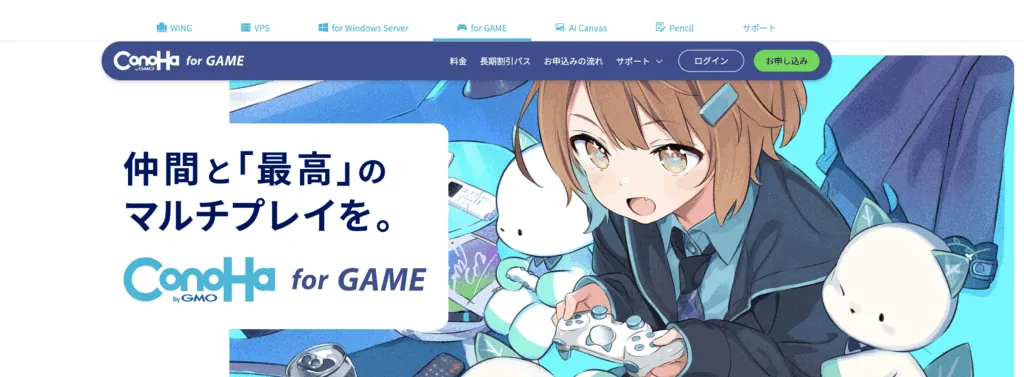
ゲームタイトルを選びます。今回はUnturnedです。
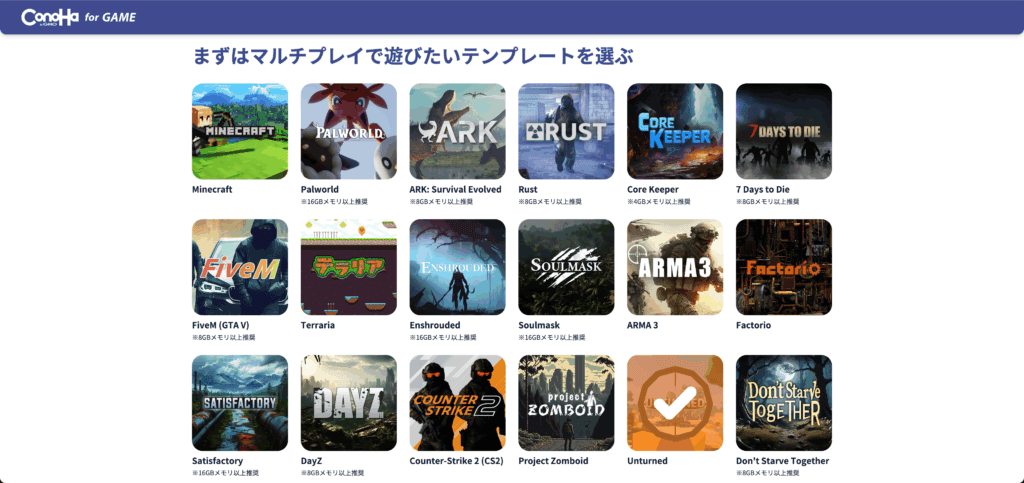
メモリ容量を選択します。あとで再度選べるので、暫定の容量で問題ありません。
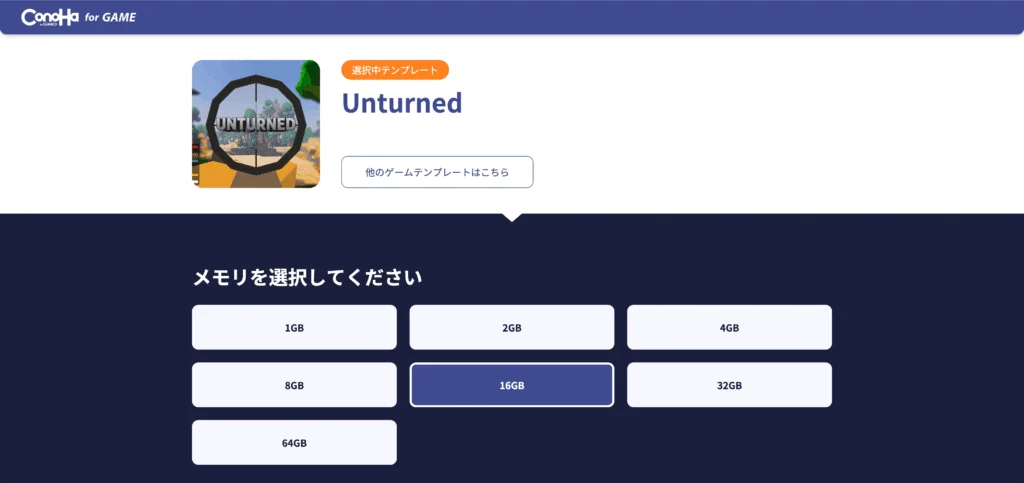
ConoHaサービスを初めて利用する人は、メールアドレスとパスワードを入力し、アカウントを作成しましょう。
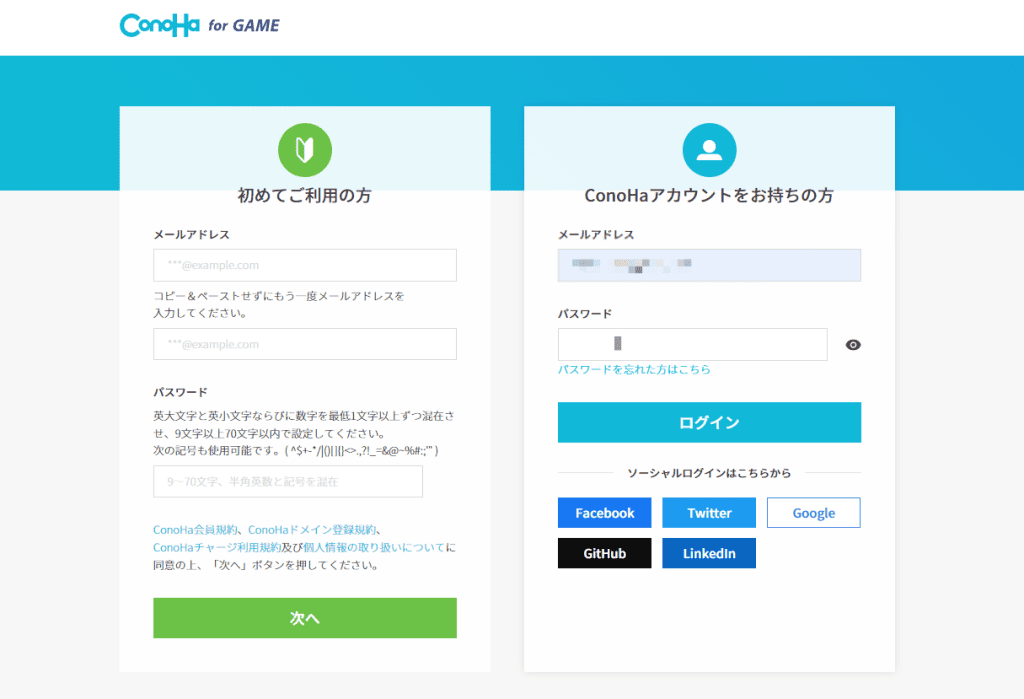
アカウントをすでに持っている人は「ConoHaアカウントをお持ちの方」にメールアドレスとパスワードを入力後、ログインしてください。
アカウント作成に成功するとメールが届きます。
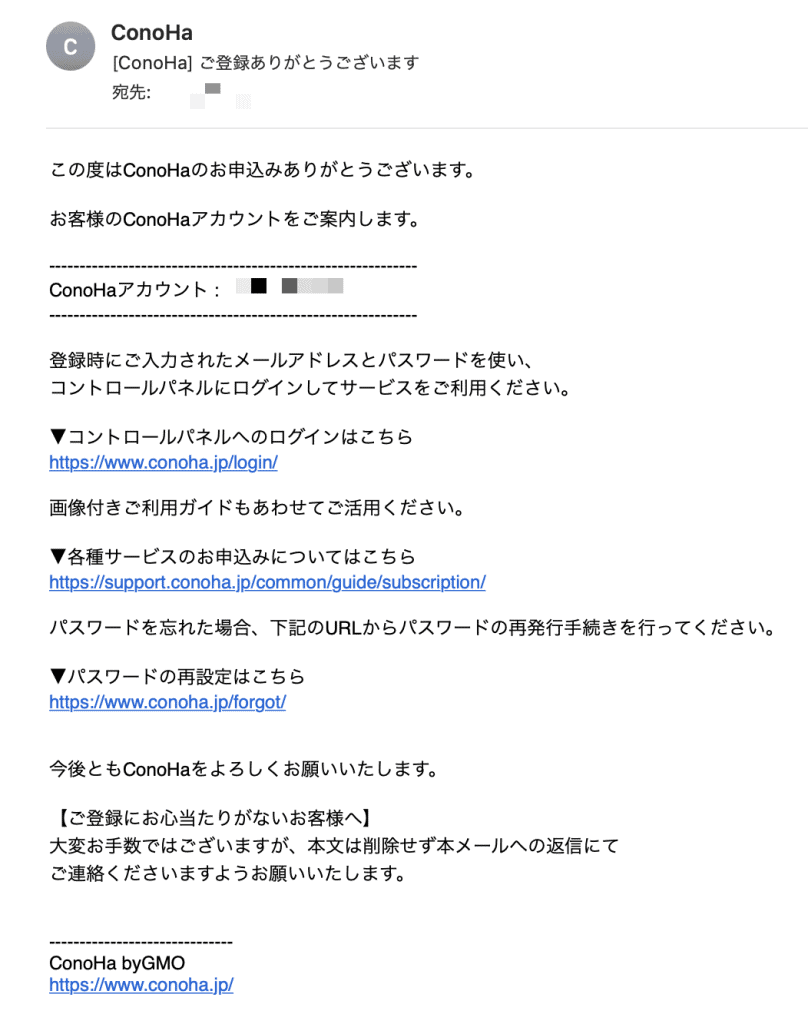
プランを選択する
アカウント作成が完了すると次の画面に移るので、サーバーのプランを選択します。
まずは「イメージタイプ」のゲームタブから「Unturned」のテンプレートを選択してください。
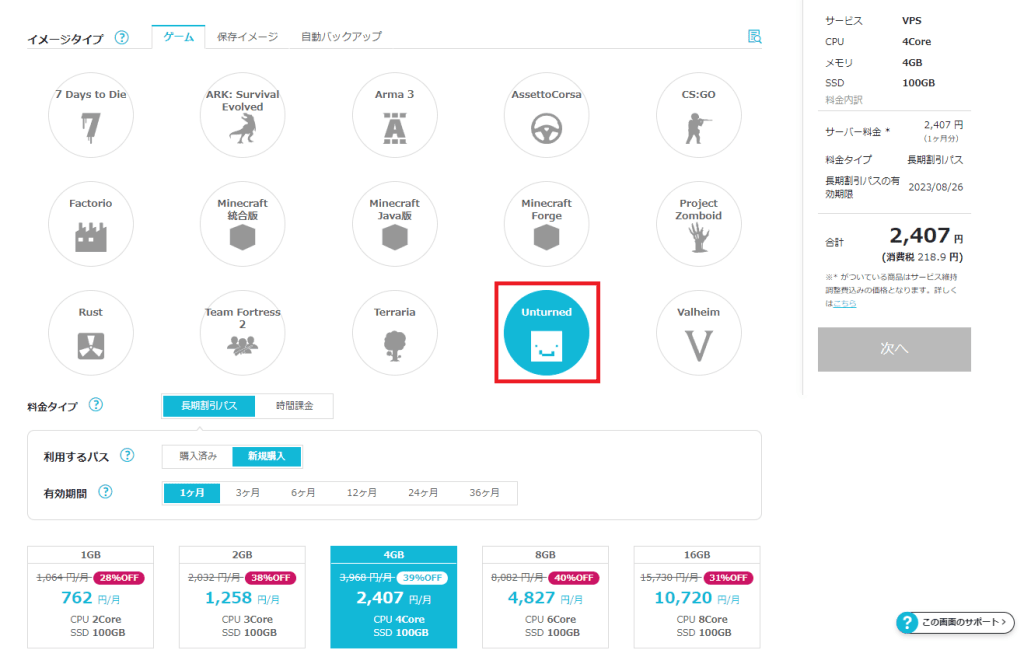
ゲームを選んだら下にスクロールし、料金タイプを選びます。
「長期割引パス」と「時間課金」が選択できますが、1ヶ月だけの利用であっても長期割引パスのほうが断然オトクです。
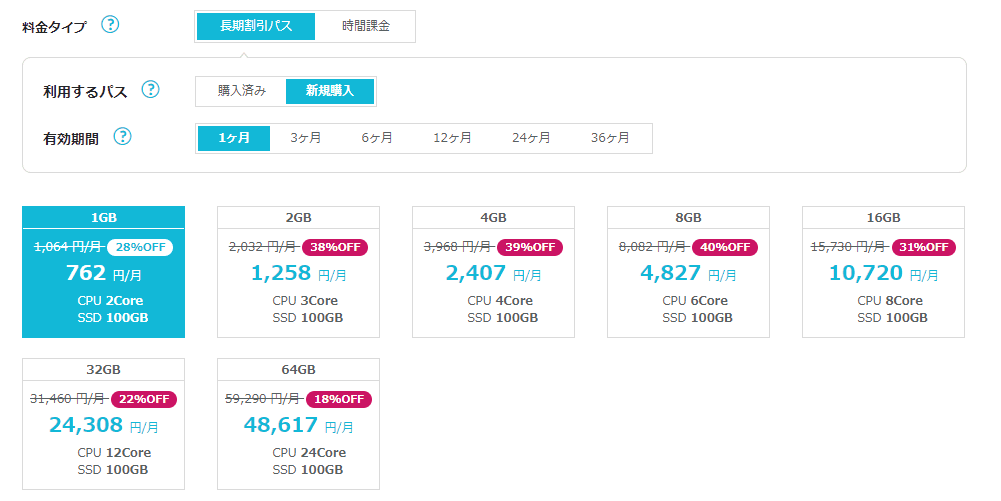
おすすめは、45%以上割引される3ヶ月以上のプランです。
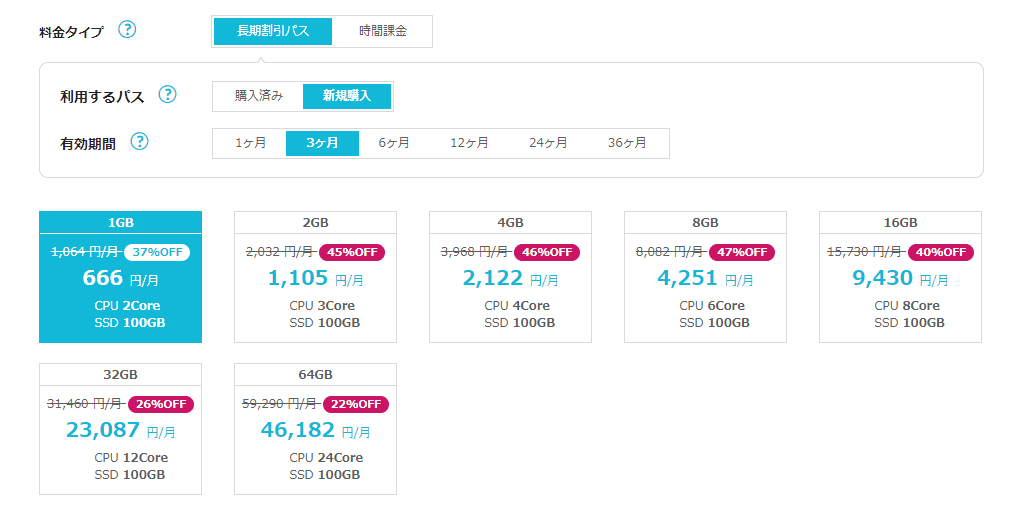
容量は、少人数で快適さを求めるなら4GB、大人数なら8GB以上がおすすめです。
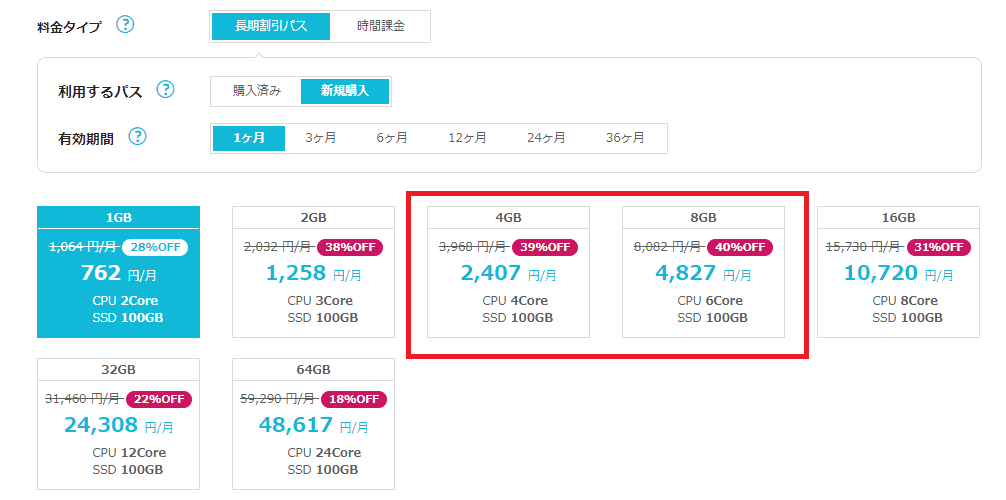
つづいて、rootパスワードとネームタグを設定します。
rootパスワードは、サーバーにログインする際に必要となるため、必ずメモしておきましょう。
ネームタグはサーバーの名前になるので、わかりやすい名前で大丈夫です(デフォルトのままでもOK)。
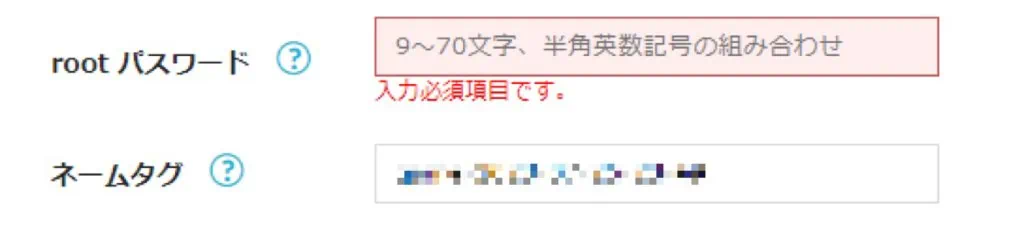
入力できたら画面右側にある「次へ」をクリックし、プラン選択を完了しましょう。
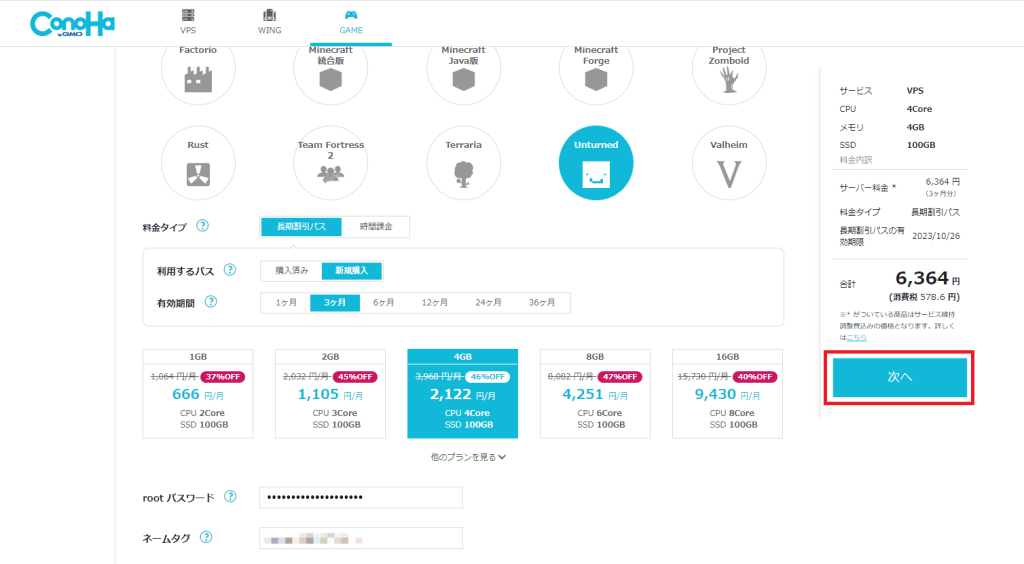
お客様情報を入力する
プラン選択が完了したら、お客様情報を入力します。

全項目を入力し終えたら「次へ」をクリックします。

本人確認が求められるので、電話番号を入力して認証を行います。
SMS認証か電話認証のどちらかを選択します。
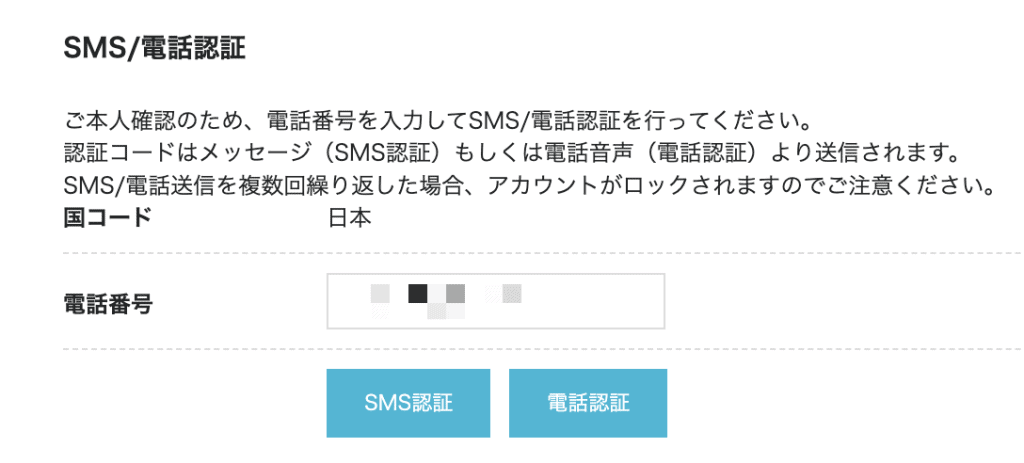
SMS認証の場合、送信されたコードを入力しましょう。
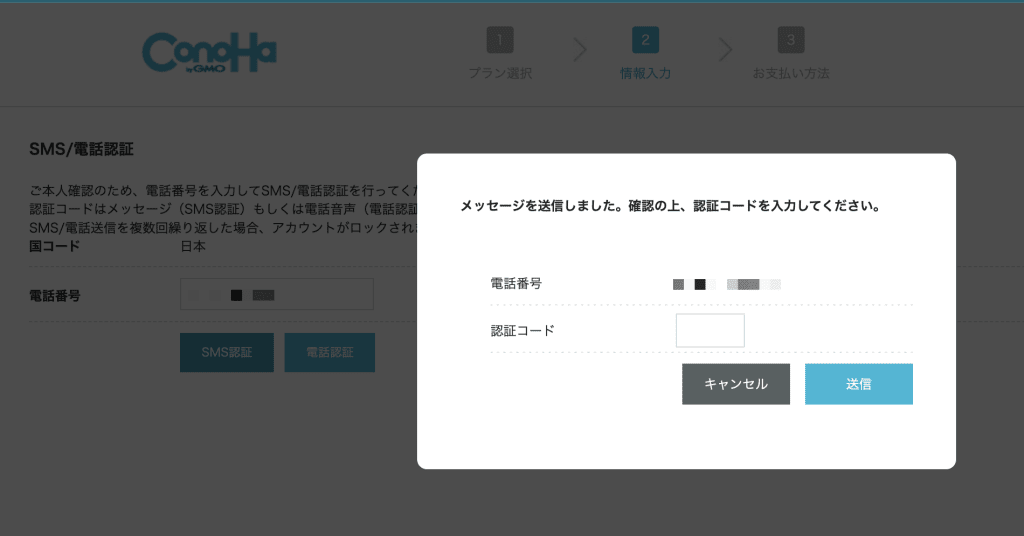
お支払い方法を登録する
お支払い方法を以下の中から選択します。

残金不足などでサーバーの稼働が停止する恐れのないクレジットカードが基本おすすめです。
学生でクレカを持っていない場合などは、コンビニ決済や銀行決済ができるConoHaチャージを利用しましょう。
支払い情報を入力したら「お申込み」をクリックします。

そうすると、自動的にサーバー構築が始まるので、完了するまで少し待機します。
GAMEタブで左メニュー「サーバー」を押し、サーバーリスト内のステータスが「起動中」になっていれば構築完了です。
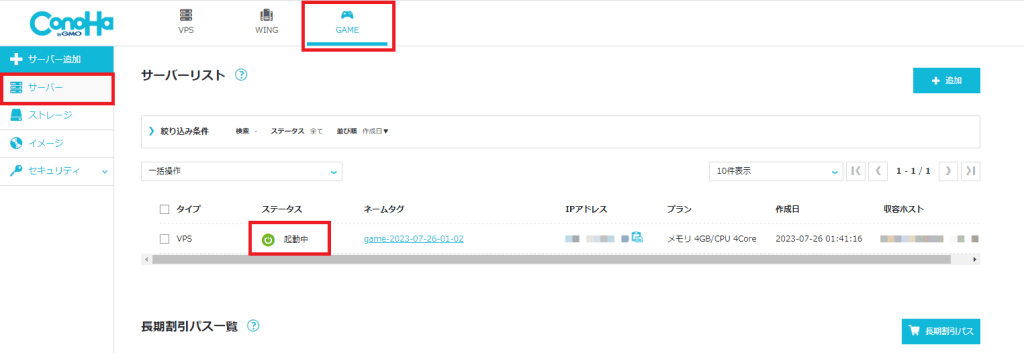
サーバーのIPアドレス・パスワードを確認する
Unturnedのサーバー接続時に必要な情報を確認するため、申し込み時に設定したパスワードでコンソールにアクセスします。
サーバーリストのサーバー詳細画面からネームタグをクリックしてください。
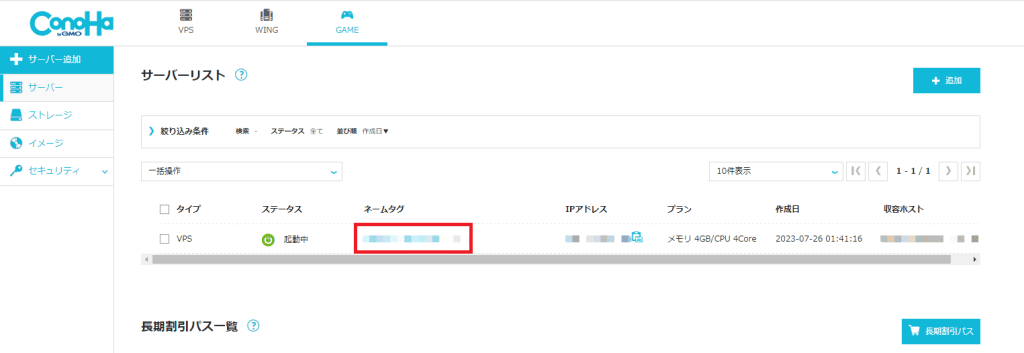
サーバー詳細画面から「コンソール」を押します。
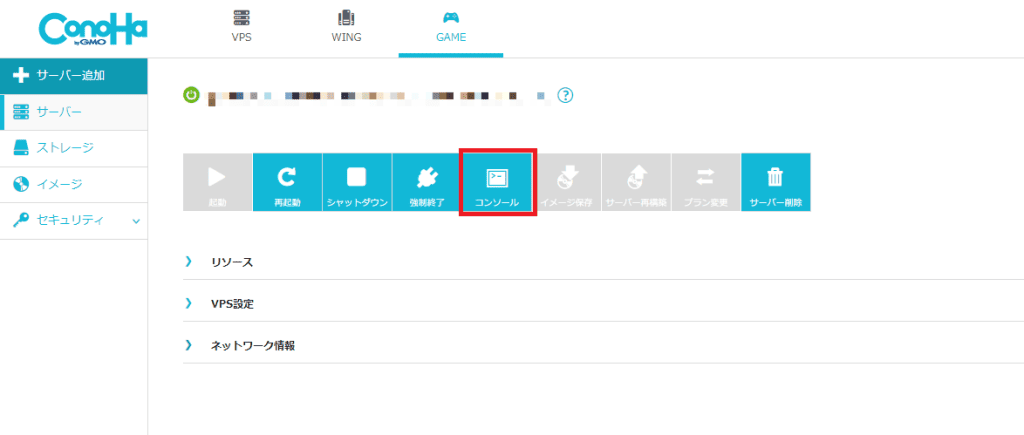
そうすると別ウィンドウが開くので「login:」のあとに「root」を入力し、Enterを押します。
「Password:」には、申し込み時に設定したrootパスワードを入力します。
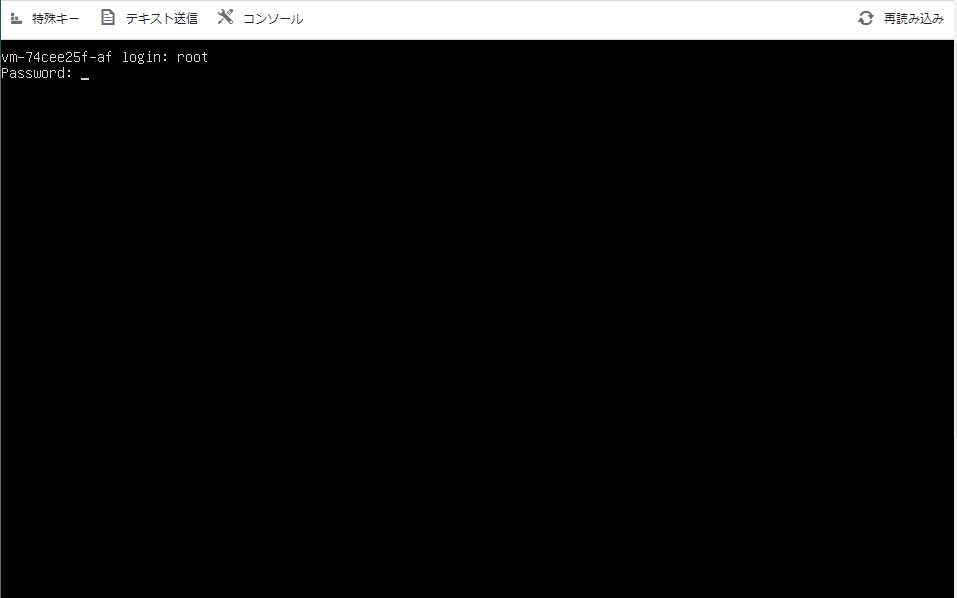
ログインに成功するとマルチサーバー接続用の情報が表示されるので、画面下にある「Server IP Address(IPアドレス)」と「Control Panel Pass(パスワード)」を確認しましょう。
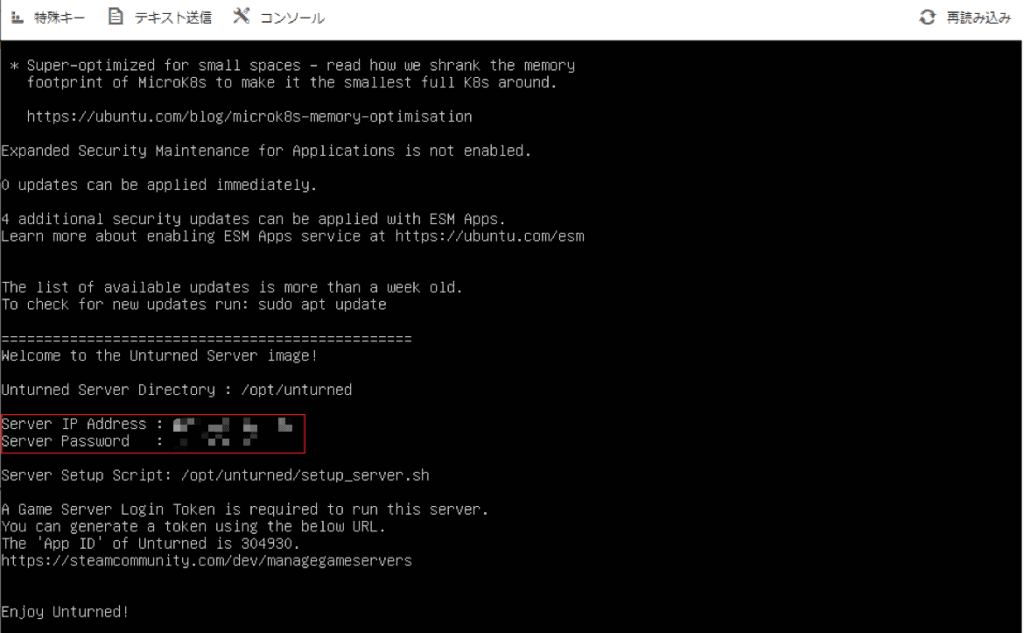
これらはUnturnedのサーバーに接続する際に必要になるので、メモを必ずとっておきましょう。
Unturnedのマルチサーバーに接続する方法
次に、Unturnedのマルチサーバーに接続する方法を解説します。
Steamでログイントークンを作成する
Steamゲームサーバーのアカウント管理にアクセスして「ベースゲームのApp ID」の入力欄に「304930」を入力し「作成」ボタンを押します。
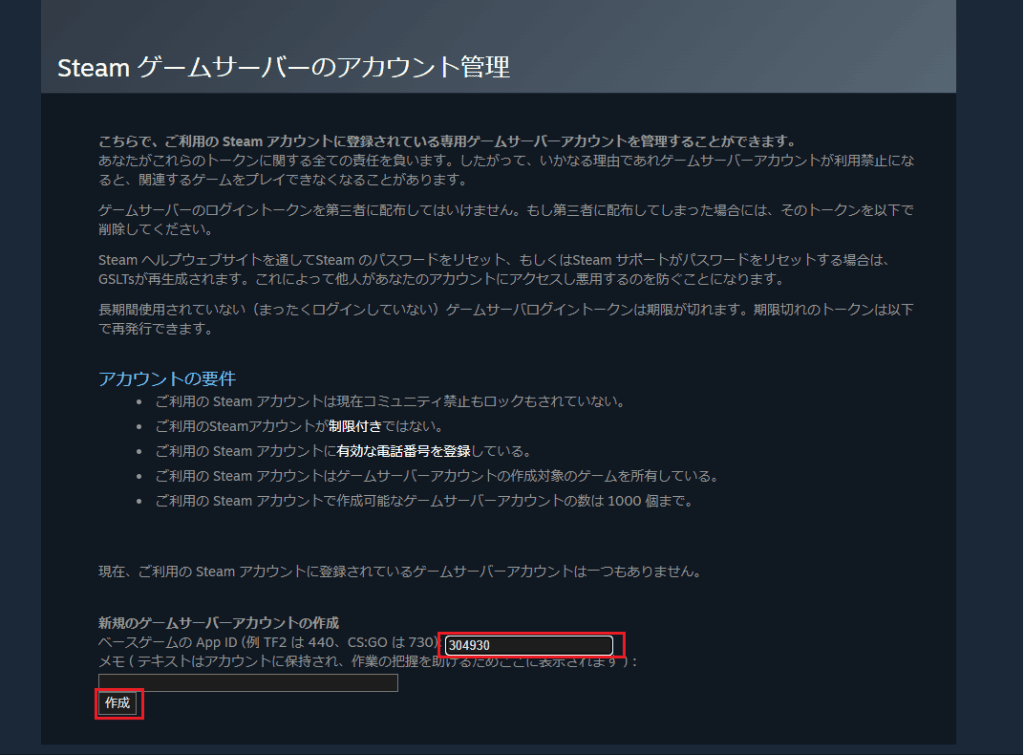
発行されたログイントークンはサーバー起動時に必要となるので、確認しておきましょう。
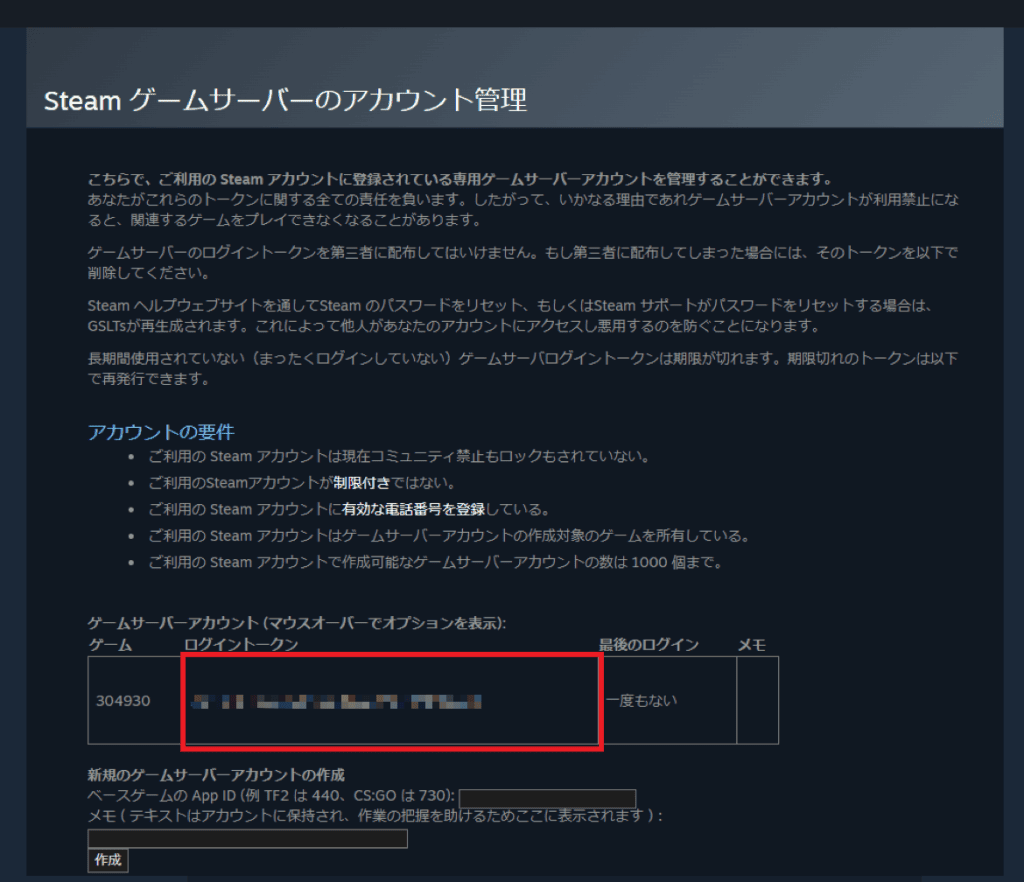
コンソールからログイントークンを入力する
サーバー詳細画面からコンソールにアクセスし、画面上にある「テキスト送信」で「/opt/unturned/setup_server.sh」というコマンドを送信します。
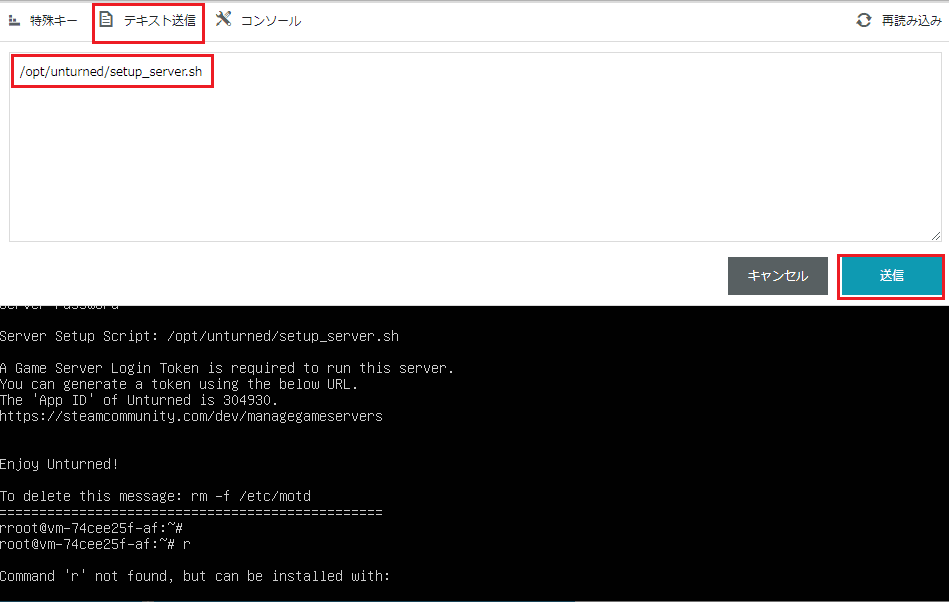
「Token:」と表示されたら、先ほど作成したログイントークンを入力します(「テキスト送信」にペーストして送信するとラクです)。
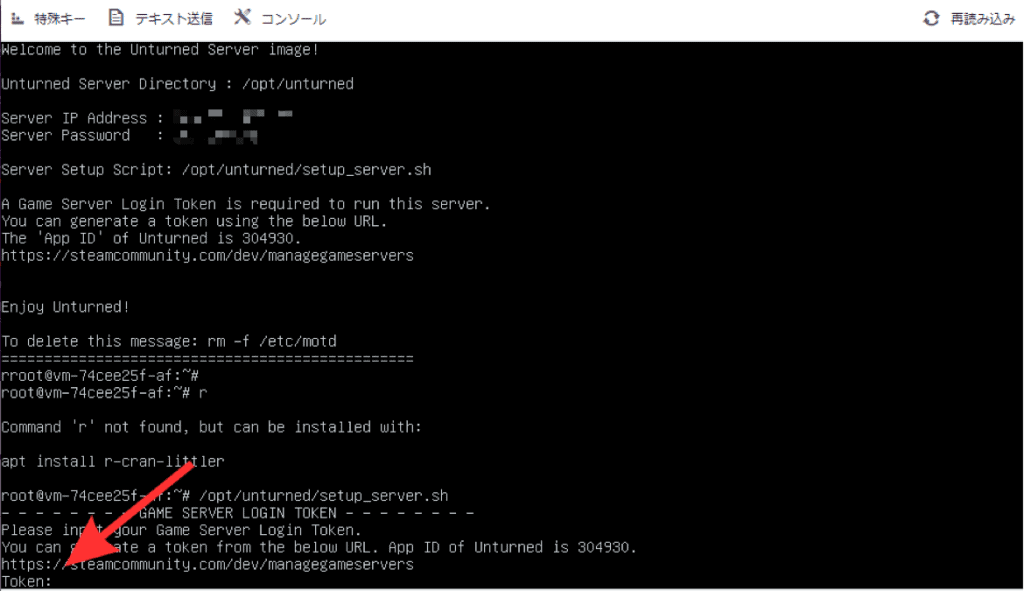
「Server setup is complete!」と表示されれば、サーバー設定完了です。

Unturnedを起動してマルチサーバーに接続する
Unturnedを起動し、ロビー画面から「Play」をクリックします。
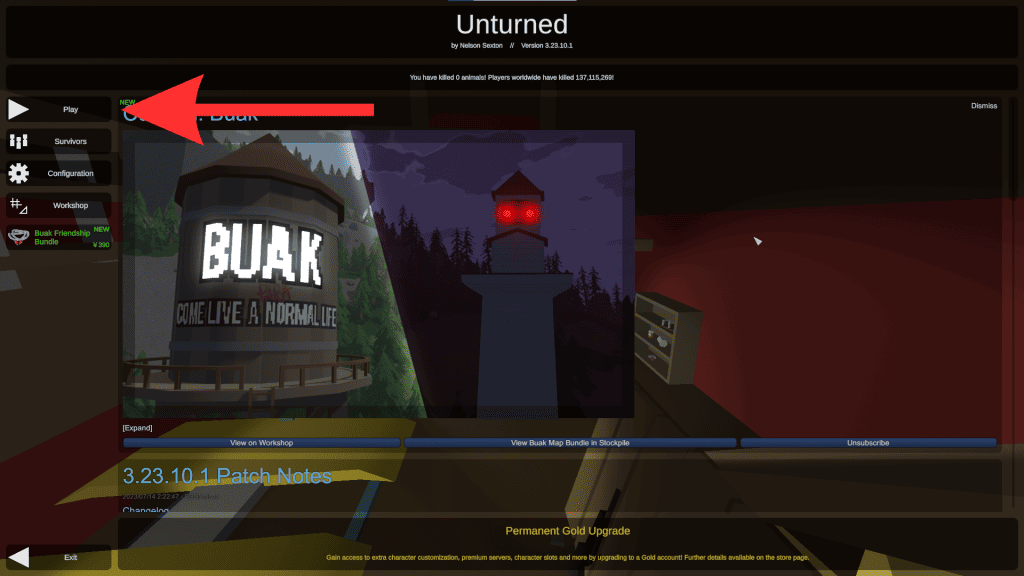
次に、メニューから「Connect」を選択します。
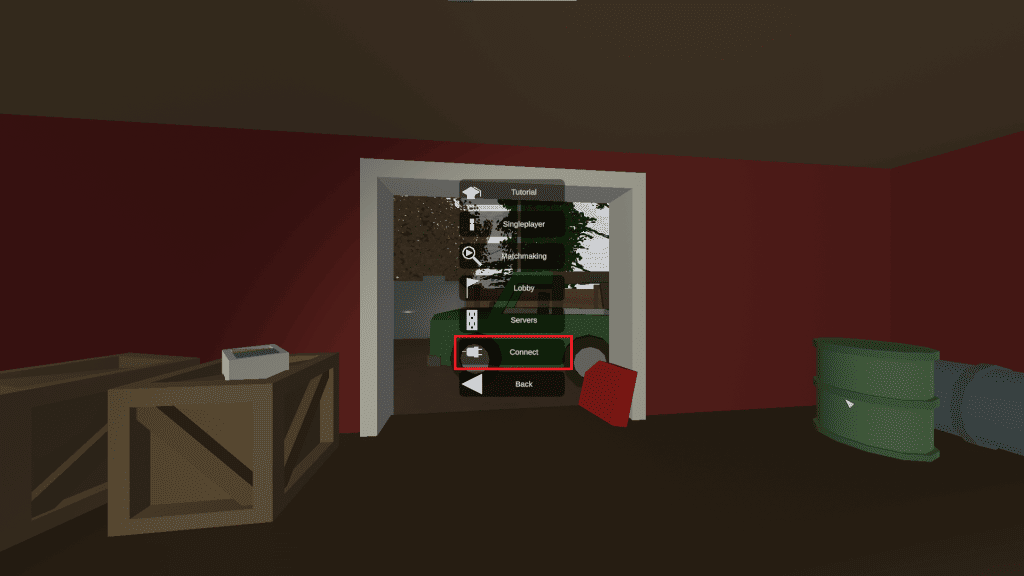
コンソール画面で確認したサーバーのIPアドレス・パスワードを入力し「Connect」をクリックします(「port」はデフォルトのままでOKです)。
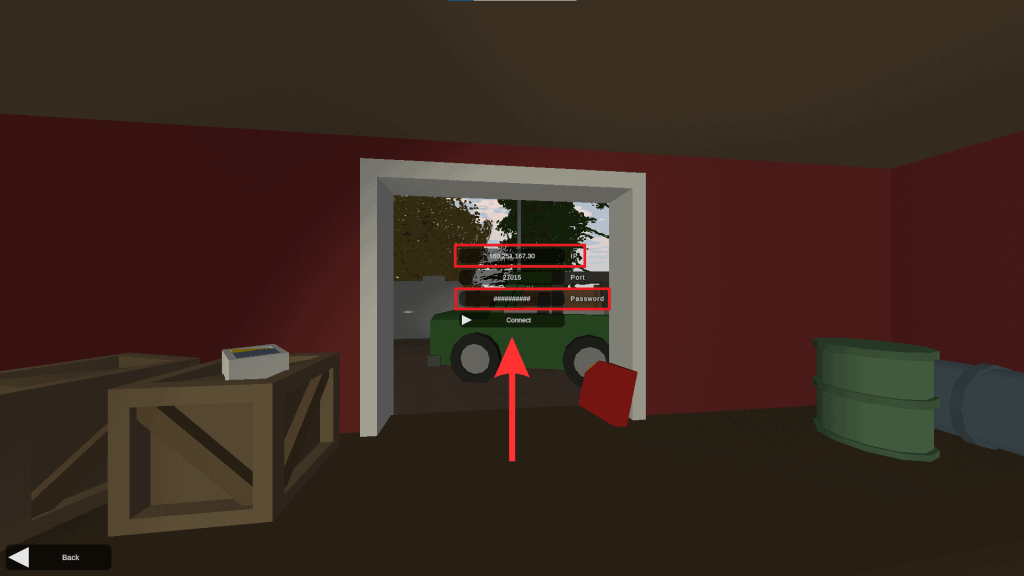
サーバーの詳細画面が表示されるので、左下の「Join」を押します。
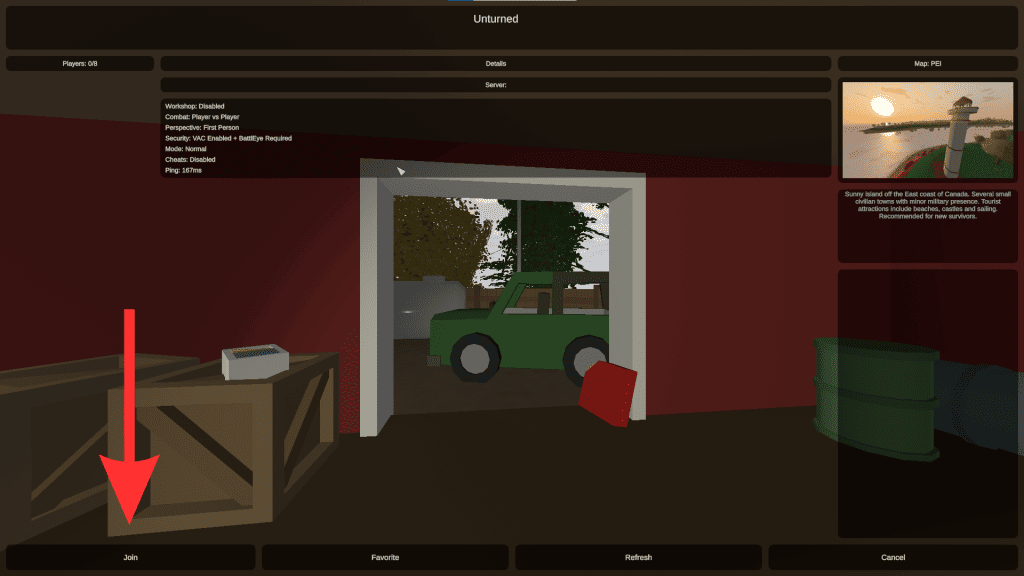
ロードを待ち、ゲーム画面に移ればマルチサーバーに無事接続完了です。

フレンドにサーバーのIPアドレスとパスワードを伝え、同じ手順で入ってもらえばマルチプレイできます。
Unturnedのマルチプレイに関するよくある質問
Unturnedのマルチプレイに関するよくある質問に回答します。
マルチプレイは何人まで可能?
2~24人までマルチプレイ可能です(OSによっては制限あり)。
大人数でプレイするなら負荷が高くなるので、サーバーもスペックの高いものが必要となります。
メモリと利用人数の組み合わせは、以下を参考にしてください。
| メモリ | 2GB | 4GB | 8GB |
|---|---|---|---|
| CPU | 3Core | 4Core | 6Core |
| SSD | 100GB | 100GB | 100GB |
| 推奨プレイヤー数 | 4人以下 | 5~10人 | 11人以上 |
利用人数が4人以下でも、余裕をもって4GBプランを選択するのがおすすめ!
MODを入れてプレイできる?
PC版ならMODを入れてプレイ可能です。
MODを導入すればさまざまなクラフトレシピや武器などを追加でき、Unturnedのマルチプレイをより楽しめます。
ゲーム内容が大きく変化するMODもあるので、ひと味違うゲームプレイを体験したいなら導入するのがおすすめです。
Hamachi(ハマチ)を使っても大丈夫?
Hamachi(ハマチ)は、物理的に離れた場所にあるPC同士を、あたかも同じLANでつながっているかのようにしてくれるサービスです。
Hamachiを使うことで、面倒なポート開放作業をしなくてもマルチサーバーを立てられます。
しかし、接続するPC同士の信頼性がないと、個人情報を乗っ取られたりする可能性があります。
そのため、セキュリティなどの関係上、おすすめはできません。
Unturnedのマルチサーバーの立て方まとめ
本記事ではUnturnedのマルチサーバーに注目し
についてくわしく解説しました。
ストレスなく快適にUnturnedのマルチプレイを楽しみたいなら、ConoHa for GAMEを利用するのがおすすめです。
難しい設定もとくに必要ないので、初めてマルチサーバーを立てる人でも安心でしょう。
とてもおすすめのサービスなので、ぜひ利用してみてください!





